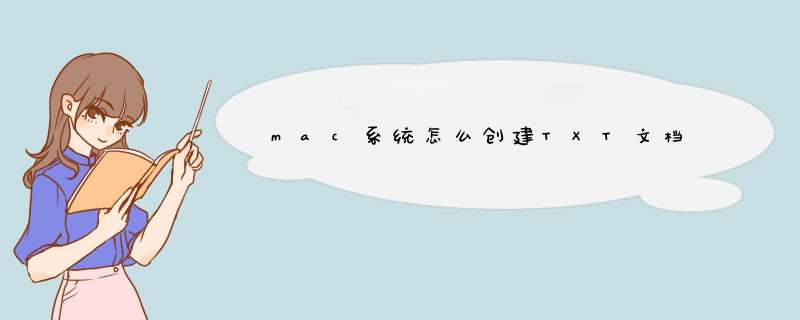
第一步:打开Finder---点击“应用程序”--找到“文本编辑器”。
第二步:点击打开文本编辑器,在d出窗口中选择“新建文稿”。
第三步:点击顶部菜单栏中的“格式”,选择“制作纯文本”。
第四步:编辑文本内容,比如说写一小段java代码。如果是java代码则注释尽量不要用中文,好像苹果电脑支持的java编码方式不支持中文
第五步:保存txt文件,点击顶部菜单“文件”,选择“存储”,然后按图选择编码格式和设置文件名称,点击“存储”以保存。
第六步:找到保存的txt文档。Finder左边栏中找到“文稿”,然而在文件夹中右键菜单中设置按时间排序,很容易就找到了刚刚新建的txt文档。
以苹果MacBookPro,macOSMonterey系统为例,苹果电脑新建文件夹的具体方法如下:打开Finder
打开Finder,打开想新建文件夹的位置,在空白处点击鼠标右键,选择新建文件夹来创建一个新的文件夹;
菜单中新建
也可以在桌面空白处点击鼠标右键,使用菜单--文件--新建文件夹来创建一个新的文件夹;
按Shift+Command+N
在Finder中使用快捷键Shift+Command+N可以立刻在当前位置创建一个新的文件夹;
另外新建文件夹的名字会显示为未命名文件夹,大家可以使用重新命名命令为新文件夹修改一个满意的名字。输入文件夹的名称后,按回车Return键,则文件夹名称修改完成。
该答案适用于大部分型号的苹果电脑。
欢迎分享,转载请注明来源:内存溢出

 微信扫一扫
微信扫一扫
 支付宝扫一扫
支付宝扫一扫
评论列表(0条)